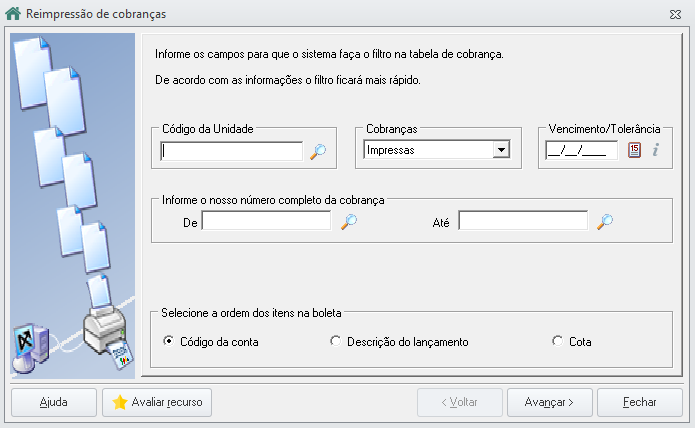- Acesse a aba Cobranças e Contas a Pagar - Boleto - Reimpressão
Preencha as informações para que o sistema faça filtros para seleção dos boletos a serem impressos.
Nessa tela, é necessário pelo menos um campo informado, podendo ser inseridos mais de um campo para que o sistema refine a busca.É possível reimprimir cobranças baixadas, garantidas e adiantadas através do campo Cobranças, basta selecionar o tipo desejado.
Após a definição dos filtros e das configurações, clique em Avançar.
- Ao avançar, serão listadas as cobranças de acordo com os filtros definidos. Será necessário definir o tipo de reimpressão que será realizada (reimprimir cobrança, reimprimir alterando vencimento ou reimprimir alterando vencimento incluindo juros e multa) .
Ainda nessa tela, selecione quais cobranças serão reimpressas.
Como padrão, todas as cobranças listadas estarão marcadas para a reimpressão. Deixe marcada somente as que desejar reimprimir.Após selecionada as cobranças, clique em Avançar.
Se o tipo de reimpressão selecionado foi 'Reimprimir cobrança':
Aparecerá uma tela somente para escolher o tipo de impressão "Impressão do carnê" ou "Impressão da boleta". Marque a que desejar e clique em avançar.Se o tipo de reimpressão selecionado foi 'Alterar o vencimento':
Aparecerá uma tela para informar a nova data de vencimento. Insira a data desejada e clique em avançar.Se o tipo de reimpressão selecionado foi 'Alterar o vencimento incluindo juros e multa'.
Aparecerá uma tela para informar nova data de vencimento e preencher informações de juros, multa, correção e honorários. Preencha as informações e clique em avançar.
Serão apresentadas as opções "Impressão do carnê" ou "Impressão da boleta" para a finalização desse processo. Marque a que desejar e clique em avançar.
Ao avançar, poderá marcar as opções Imprimir, Visualizar, No Cliente/Immobile Web e Gerar arquivo remessa.
Após definir esses campos, clique em "Concluir" para finalizar o processo.